لحظات سعيدة وذكريات جميلة تتذكرها حين تتصفح ألبوم الصور الخاص بك وأنت صغير ثم صور يوم تخرجك، وألبوم صور زفافك والاحتفال بمولودك الأول وغيرها من المناسبات السعيدة. وسوف تظل الصور ولقطات الفيديو التي تلتقطها شيئاً هاماً لكل مناسبة وذلك حتى تتذكرها من فترة لأخرى، ولكي تظل محتفظاً بذكرياتك سوف نقدم لك خطوات لتنشئ ألبوم صور إلكتروني بطريقة سهلة وبسيطة.
اليوم أصبح العصر يسمى بالعصر الرقمي الذي صار كل شئ فيه يعتمد على التقنية الحديثة، و أيضاً أصبحت هناك وسائل أفضل وأسهل بكثير لحفظ هذه الذكريات مدى الحياة وبعيداً عن احتمال فقدانها أو تلفها مع مرور الوقت.
فأصبح اليوم بين أيدينا ألبوم صور إلكتروني سهل الإنشاء غير مكلّف وتصميمه كما تريد أن يكون، ويمكنك مشاركته مع من تحب مع الاحتفاظ بخصوصيتك وغيرها مما كان ينقصنا من قبل، فألبوم الصور التقليدي قد تجده قالباً جاهزاً عند أحد المتاجر ولا يناسبك مقاسه أو لونه وقد تكون تكلفتة عالية إن كانت مواصفاته عالية الجودة.
وألبوم الصور الإلكتروني سهل الإنشاء وبسيط لا يحتاج منك خبرة في مواقع الإنترنت حتى تبدأه بنفسك، وهناك العديد من المواقع التي تسهّل عليك ذلك مثل موقع Smilebox و Mixbook، وفي هذا الموضوع نأخذك إلى جولة سريعة في كلا الموقعين حتى تعرف كيف يمكنك تصميم ألبوم إلكتروني بسيط وأنيق.
نبدأ أولاً بموقع Smilebox والذي يتميز ببساطة تصميماته وسهولته للمستخدم العادي، ويتميز أيضاً بإمكانية طباعة ألبومات الصور والكروت والروزنامات لجميع المناسبات وذلك باشتراك شهري حتى يمكنك الطباعة باستخدام الطابعة الخاصة بك في المنزل دون قيود في عدد مرات الطباعة، ولكن قد يعيبه أنه لا يمكنك التعديل بشكل كبير وبحرية تامة على قوالبه.
ولنبدأ بدخول موقع Smilebox
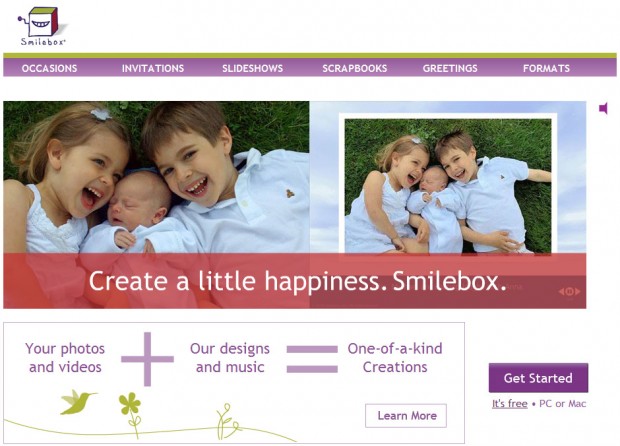
اضغط على ( Get Started) لكي تحمل البرنامج الخاص بـ (Smilebox) ومن ثم ابدأ التحميل وانتظر لدقائق حتى ينتهي.
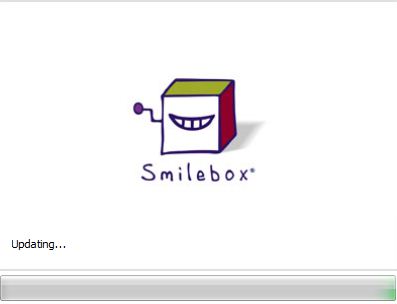
وبعد بضع دقائق يصبح البرنامج جاهزاً للعمل وتبدأ في تسجيل حساباً باسمك.
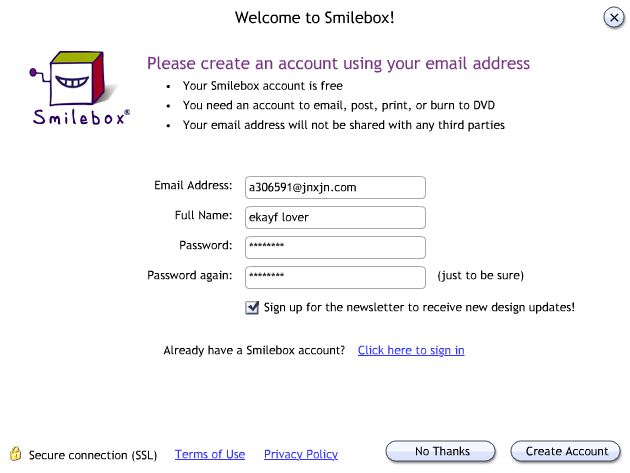
وبعدها يظهر لك عرض الحساب المدفوع والذي يمكنك تجربته لمدة 14 يوم فقط، ولكن اضغط على (No thanks) لتدخل إلى الحساب المجاني.
والآن تظهر لك الواجهة الرئيسية للبرنامج والتي تجد فيها العديد من التصنيفات مثل: (Anytime, Holidays, Seasonal) وغيرها، وتجد بالأعلى خيارين (New) و (Browse by format) والتي تمكّنك من اختيار الألبوم المناسب لك بحسب عدد الصور أو التصميم أو غيرها من الخيارات.
اختر من القائمة (Baby) على سبيل المثال:

ويظهر لك الآن العديد من التصنيفات الفرعية بالأعلى، وبالأسفل بعض القوالب بمختلف الأشكال وعدد الصور المتاحة لكل ألبوم، وعلى اليمين تجد قائمة تسهل لك اختيار الألبوم بحسب ما تريد، ممكن تختار ألبوم (Baby Shower) كمثال والذي يحتوي على صورة واحدة.
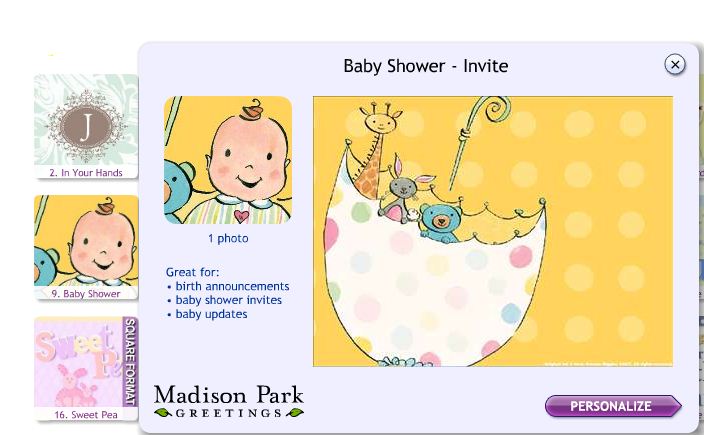

وبعد التحميل تفتح صفحة ألبوم الصور.
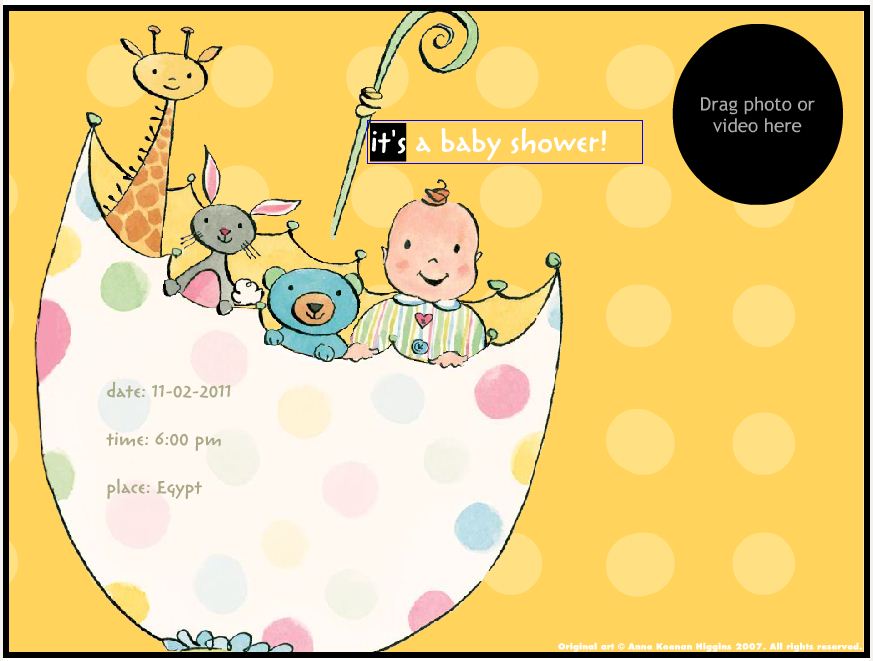
وكما في الصورة فهناك موضع أعلى اليمين لإضافة صورة أو مقطع فيديو، وعلى اليسار اسم الألبوم، وبالأسفل تكتب البيانات مثل التاريخ والمكان.
ولإضافة الصور أو الفيديو تجد قائمة على اليسار خارج إطار الألبوم وتحتوي هذه الخيارات على:
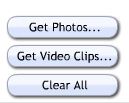
لرفع صورة يمكنك اختيار (Get Photos)، ثم تختار الصورة المناسبة.
ولرفع فيديو يمكنك اختيار (Get video Clips)، ثم تختار الفيديو المناسب.
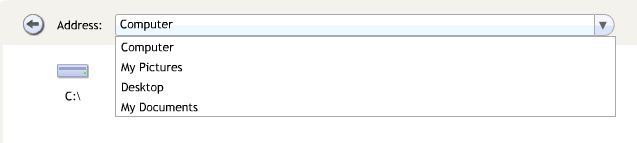
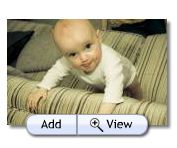
ويمكنك سحب الصورة من القائمة اليسرى لموضع الصورة في الألبوم لتظهر هكذا:
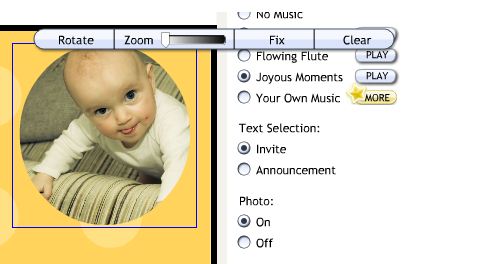
ويمكنك التحكم في تكبير أو تصغير الصورة (Zoom) أو تدوير الصورة (Rotate) من الشريط الموجود أعلى الصورة.
كما يمكنك التحكم في خيارات أخرى من القائمة اليمنى مثل وضع خلفية موسيقية أو اختيار الكلمات المكتوبة على الألبوم أو لعلك تريد الألبوم بغير صورة كما في الخيار الأخير.
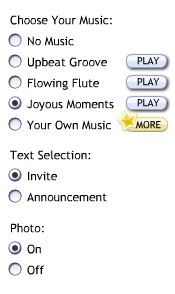
بعد ذلك تختار (save) لحفظ الألبوم أو يمكنك عرضه أولاً عن طريق (Preview) بالقائمة العليا.

ويمكنك الضغط على الصورة أثناء العرض المتحرك (Animation) حتي تكبرها.
وبعد ما تقوم بحفظ الألبوم الخاص بك يمكنك مشاركته أو طباعته أو حفظه بأكثر من خيار عن طريق (Share, Print, DVD).
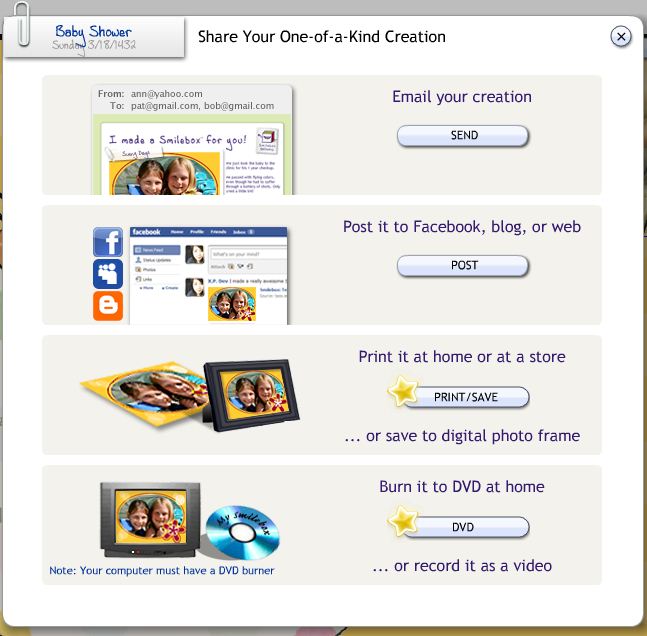
وتظهر لك 4 خيارات:
الأول: لإرسال الألبوم لصديقك عن طريق البريد الإلكتروني.
والثاني: لمشاركة الألبوم عبر الفيس بوك أو تويتر أو عن طريق مدونتك وغيرها من المواقع.
والثالث: للطباعة.
والرابع: لتسجيله كمقطع فيديو أو حفظه على (DVD).
وكلا الخيارين الثالث والرابع: يستلزمان اشتراك مدفوع بمبلغ 5.99 دولار لكل شهر مع فرصة 14 يوم مجاناً إن أردت التجربة فقط.
وإليك مقارنة بين ما تستطيع القيام بعمله بحسابك المجاني أو ما يمكنك أن تتمتع به من مميزات بحساب مدفوع.
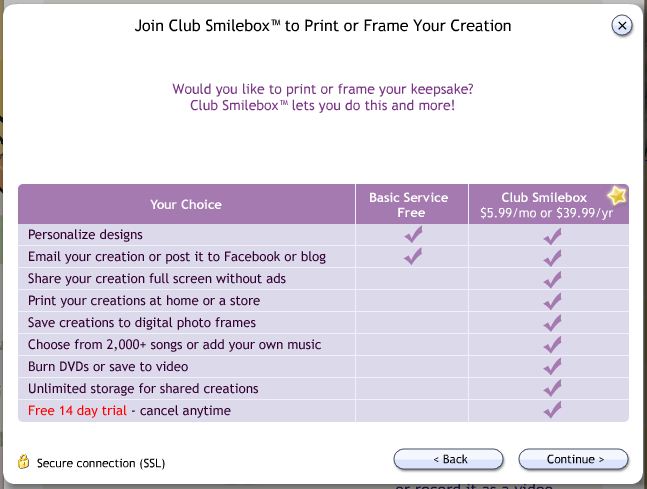
وحتى تعود لتشاهد ما صممته من تصاميم أو ألبومات يمكنك مراجعتها من هذا الشريط بالأعلى.
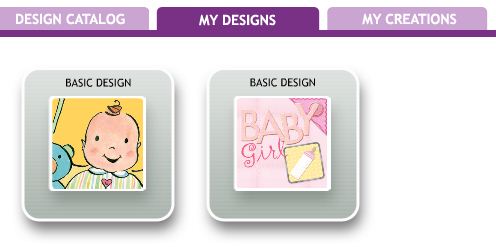
الآن ننتقل لموقع Mixbook والذي يختلف بعض الشئ عن الموقع السابق، حيث خيار الطباعة مختلف عن السابق، فالموقع هو الذي يطبع لك الألبوم بجودة عالية ويتم شحنه إليك على عنوان منزلك. ومن مميزاته أن عدد تصميماته أكثر بكثير، ولك كامل الحرية في تغيير كل شئ في التصميم تقريباً، ولكن قد تكون هذه نقطة سلبية لأنها تحتاج لمستخدم كمبيوتر وإنترنت أكثر خبرة. ولك الخيار بين الموقعين بحسب حاجتك واستخدامك.
ولندخل الآن على موقع Mixbook:

ابدأ بالتسجيل من (Get Started Now).
وكما ترى فهناك خيارات متعددة بمقاسات ومناسبات مختلفة، اضغط على (Landscape Photo Books).
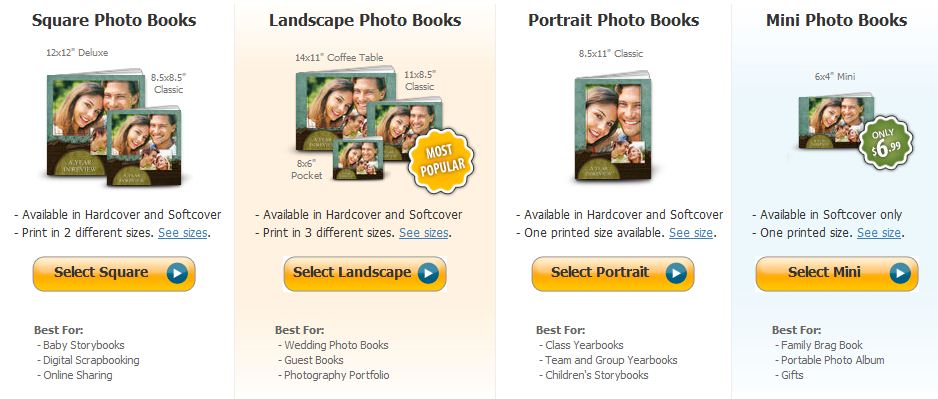
وبعدها تختار القالب المناسب من قائمة (Baby) على سبيل المثال.
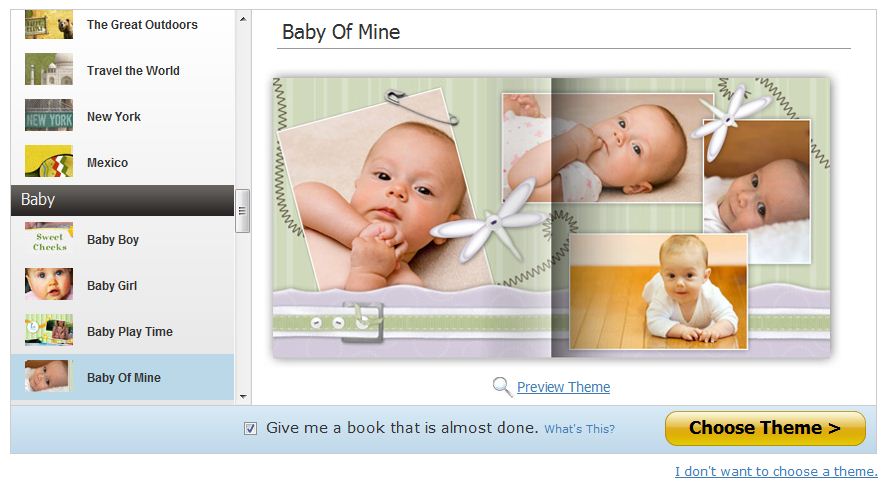
وبعد ذلك يمكنك تعبئة بياناتك في الخانات الموضحة والتعديل بحرية تامة على ألبومك الخاص.
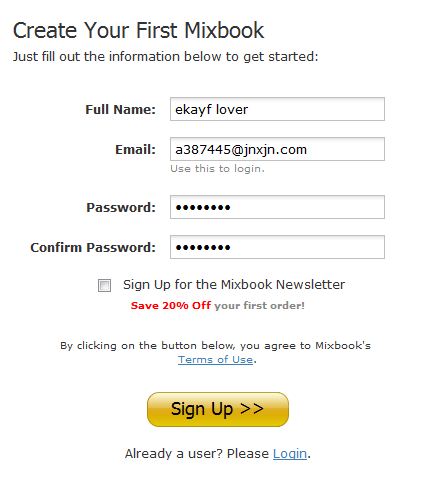
وبعد التسجيل ودخول صفحة تعديل قالب الألبوم تجد فيه اختيارات أكثر من الموقع السابق. الواجهة تتكون من القائمة الجانبية اليسرى التي من خلالها ترفع وتضيف الصور منها وبعض الأشكال والخلفيات وقوالب صفحات الألبوم.
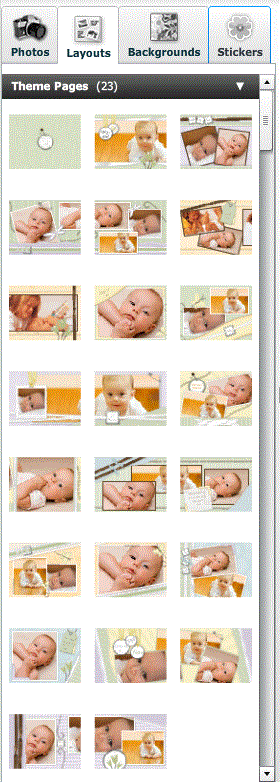
وتعدل أو تضيف أوتحذف صفحات من الألبوم من القائمة السفلى.

والقائمة العليا تضم أوامر تكبير الشاشة وحفظ الألبوم وتغيير القالب.

وإذا أردت مشاركة صديق في التعديلات أو إضافته لبعض الصور تدعوه عن طريق ميزة (Invite Contributors) وكتابة بريده الإلكتروني.
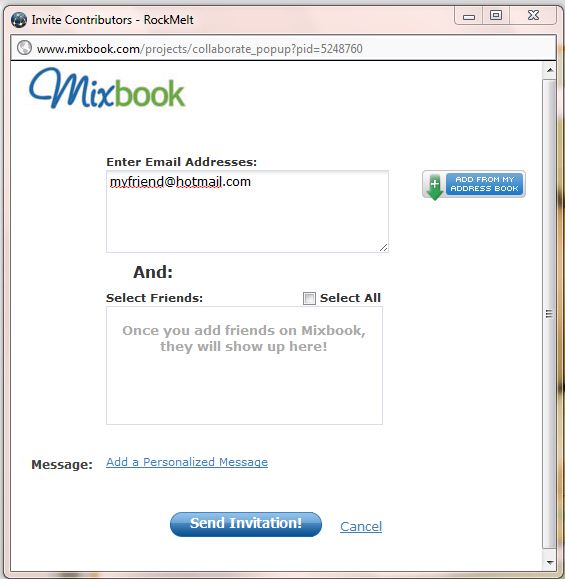
وإذا كانت هناك بعض الصور على موقع الفيس بوك أو فليكر وتريد الاستعانة بها لاكتمال الألبوم فيمكنك أن تسجل بحسابك في أي من المواقع المتاحة (Facebook, Flickr, Yahoo SmugMug, PhotoBucket أو Picasa) حتى تختار من الصور ما تريد.
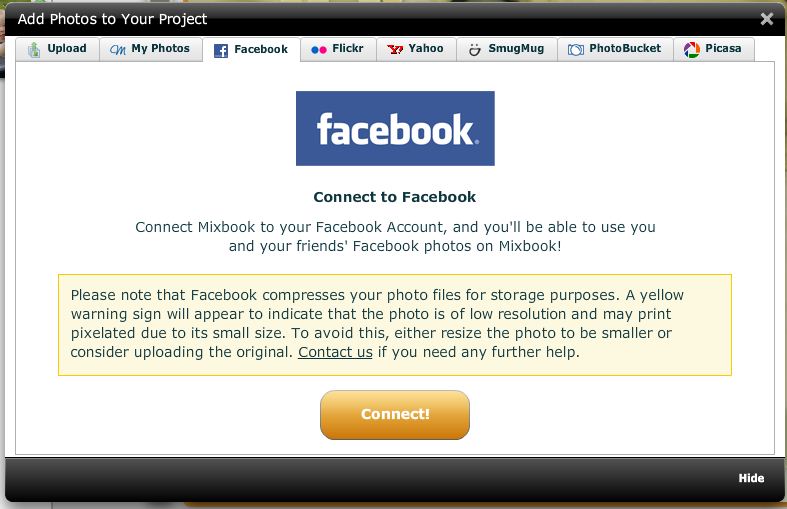
وهناك حرية أكبر في تصميم القالب في موقع (mixbook) حيث تختار خلفية جاهزة من الموقع أو أي خلفية خاصة لديك على الكمبيوتر.
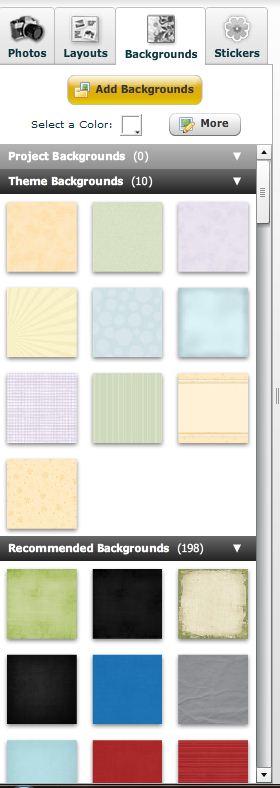
وتضيف بعض الكتابات في أي مكان مناسب من الألبوم.
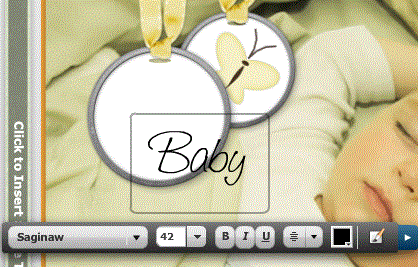
أو ممكن تضع أشكال مخصصة (نجمة، فراشة، .. وغيرها) في أي موضع.
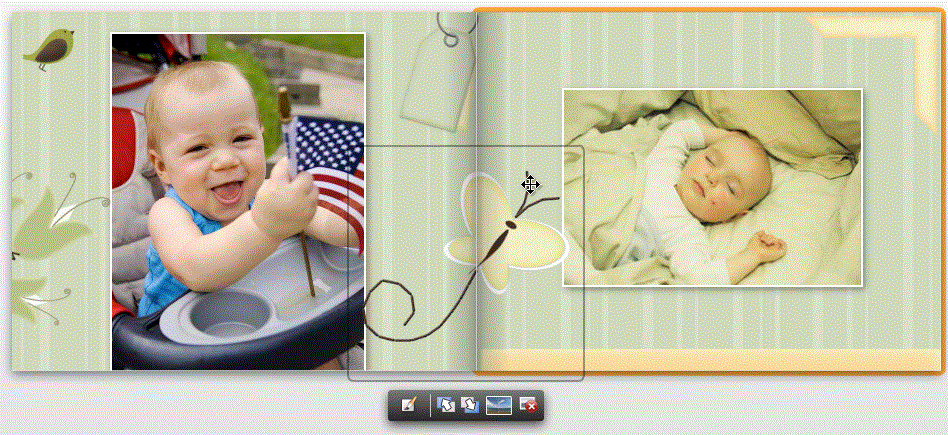
وإذا أردت اختصار كل ذلك ببساطة استخدم خاصية (AutoMix) لعمل ألبوم أوتوماتيكي عن طريق الموقع.

واستعرض الألبوم بعد هذا الاختيار ليكون بهذا الشكل:
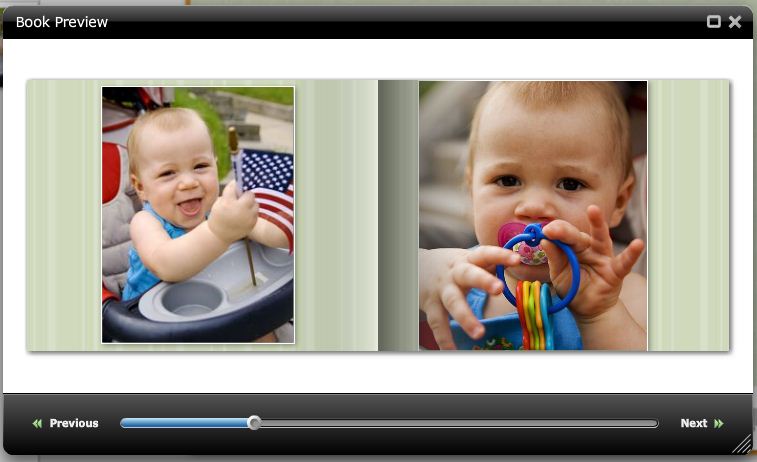
ولا تقتصر خدمات الموقع على ألبومات الصور فحسب بل هناك خيارات أخرى مثل تصميم روزنامة (تقويم) أو كروت صغيرة وغيرها.
وحتى ترى الألبومات التي صممتها من قبل يمكنك العودة للصفحة الرئيسية للموقع واختيار (My Projects).
وهناك العديد من المواقع الأخرى لإنشاء ألبومات الصور مثل: jAlbum ,ornj.